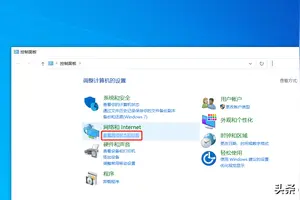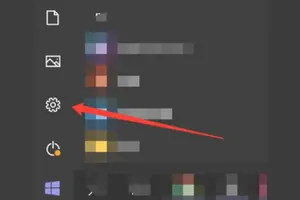1.win10系统中打印时怎样设置页面
操作步骤如下:
1、双击Win10桌面上的控制面板,点击控制面板上的“设备和打印机”,如下图所示。
2、点击设备和打印机窗口里的”添加打印机“。如下图所示。
3、点击后,系统正在搜索可使用的打印机,也可以直接点击”我需要的打印机不在列表中“,如下图所示。
4、搜索结束后,没有搜到,点击”我需要的打印机不在列表中“,如下图所示。
5、在添加打印机窗口,在按其他选项查打印机下方选择”使用TCP/IP地址和主机名添加打印机“,然后点击下一步,如下图所示。
6、输入打印机主机名或者IP地址。然后点击下一步,如下图所示。
7、点击后,系统开始检测TCP/IP端口,如下图所示。
8、检测完成后,跳到下一个窗口,没有特殊要求直接点击下一步,如下图所示。
9、点击后,选择安装打印机的驱动程序。如果你的打印机不在提供的打印机驱动程序之内,可以选择从磁盘更新或者Windows更新。然后点击下一步。如下图所示。
10、点击后,输入打印机名称,这个无所谓可以采用默认的名称,点击下一步,如下图所示。
11、点击后,打印机开始安装驱动程序,如下图所示。
12、打印机驱动安装成功后,系统提示已经成功添加了。点击完成。
2.谁知道,win10 系统中,打印机设置哪里有,“多份原件打印机模式 ”
连接网络打印机步骤:1,右键点击“开始”,进入“控制面板”,再点击【设备和打印机】2,进入设备和打印机的界面下点击【添加打印机】3,正在搜索可使用的打印机。
网络打印机若是是搜不到,点击【我需要的打印机不在列表中】4,按其他选项查打印机,下面点击【使用TCP/IP地址和主机名添加打印机】点击【下一步】,5,输和打印机的IP地址。6,检测TCP/IP端口,跳到下一个界面,点击【下一步】,7,安装打印机的驱动程序。
8,确认打印机的名称,这个名称可以随意取的。输入好后点击【下一步】。
3.win10系统怎么默认打印机设置
如果你的Win10系统连接了好几台打印机,那么常用的打印机不是系统的默认打印机,那么每次打印时就要选择很麻烦。如何更改Win10的默认打印机呢?
右键“开始菜单”图标。
选择“控制面板”。
如果桌面有控制面板图标,就直接打开吧。
点击“查看设备和打印机”
打开“设备和打印机”管理介面
右键要指定默认打印机的设备,选择“设定为默认打印机”。
Win10修改默认打印机和修改默认程序(Windows10系统默认程序如何修改)的方法一样吗?不同,因为两者一是硬件设备,另一种是软件,所以修改方法截然不同。
4.excel打印设置求助
先自定义一个纸张,然后在打印的时候选择你定义的这个纸张。
自定义纸张在WIN xp里面的设置如下:其他的参照设置。
1、调出“服务器属性”界面。
在“控制面板”中选择“打印机和传真机”双击打开。然后点击“文件”,在下拉菜单中选择“服务器属性”。打开“服务器属性”
2、创建,并且保存自定义的纸张。
在“服务器属性”中,勾选“创建新格式”。然后在“表格名”中为自己新定义的纸张起一个名字,比如:创建新格式。最后点击“保存”。
一个名叫“创建新格式”的格式就产生了
3、在打印机属性中选用这款新定义的纸张。
打开打印机属性,点击“打印首选项”,点击“高级”,点击“纸张大小”下拉菜单。在其中选择“创新建格式”纸张类型。即可。
4、所有的打印机限于它的机械结构(走纸系统、纸张感应系统)等原因,都有自己的对纸张大小的最基本的要求。并不是所有的纸张大小都可以支持到。
转载请注明出处windows之家 » win10系统表格中的打印设置在哪里
 windows之家
windows之家